
ל- Microsoft Edge יש מחולל בסיסמי מובנה כדי לסייע לך ליצור סיסמאות עבור החשבונות המקוונים שלך. תוכל להפעיל ולכבות את גנרטור הסיסמה, בהתאם לשאלה אם ברצונך להשתמש בו או לא.
הפעל הצעות סיסמה ב- Microsoft Edge
כדי להתחיל לקבל הצעות סיסמה ב- Microsoft Edge, יש לך גם את האפשרויות "סינכרון סיסמאות" והן להציע לסיסמאות "מופעלת בדפדפן זה. לאחר מכן, באפשרותך להפעיל את האפשרות המציעה סיסמאות.
כדי להפעיל את סינכרון ב- Microsoft Edge, לחץ על סמל הפרופיל שלך בפינה השמאלית העליונה של חלון EDGE ובחר "הפעל את הסנכרון". אם אינך רואה אפשרות זו, סינכרון כבר מופעל עבור החשבון שלך.
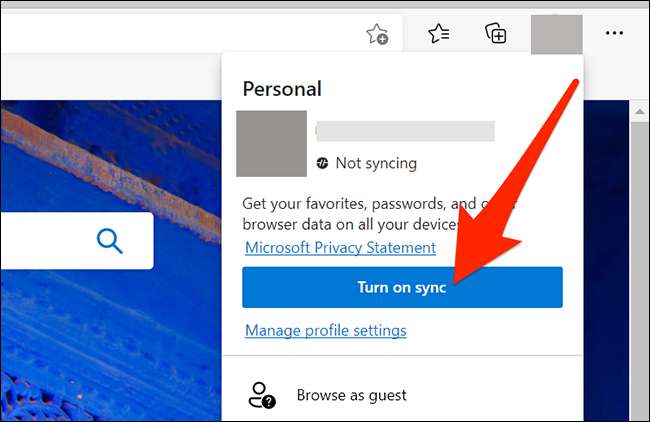
לאחר מכן, לחץ על תפריט EDGE (שלושה נקודות) בפינה השמאלית העליונה של החלון ובחר "הגדרות".
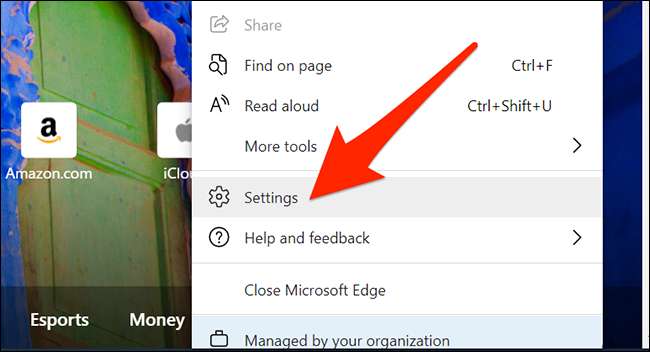
במסך הבא, בחר "פרופילים" בצד שמאל ולאחר מכן לחץ על "סיסמאות" מימין.
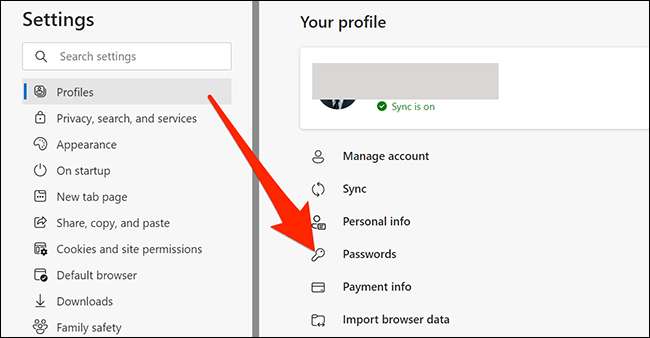
הפעל את האפשרות "ההצעה לשמירת סיסמאות" בראש. אם זה כבר מופעל, ואז להשאיר אותו כפי שהוא.
עכשיו, לעבור על "הצע סיסמאות חזקות" אפשרות.
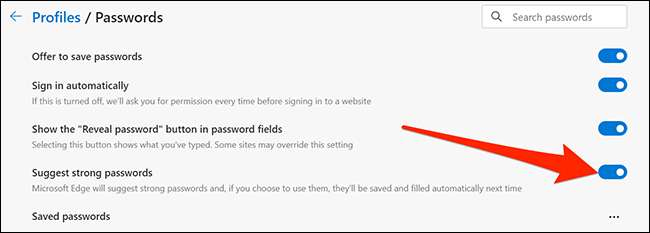
אתה מוכן.
בפעם הבאה שאתה ממלא שדה סיסמה בקצה, הדפדפן יציע סיסמה אקראית לשימוש. אם תבחר להשתמש בסיסמה, קצה יחסוך אותו ותאפשר לך השתמש בו בכל התקנים המקושרים שלך .
קָשׁוּר: כיצד לסנכרן כרטיסיות קצה של Microsoft
התקנים אלה הם אלה שבהם יש לך Edge Sync מופעל, כמו המחשב השני שלך או אפילו הטלפון החכם שלך.
השבת הצעות סיסמה ב- Microsoft Edge
באפשרותך לכבות את תכונת ההצעות לסיסמה ב- Microsoft Edge אם אינך רוצה להשתמש בו.
לשם כך, הפעל את Microsoft Edge במחשב שלך.
לחץ על התפריט EDGE (שלוש נקודות) בפינה השמאלית העליונה של חלון EDGE ובחר "הגדרות".
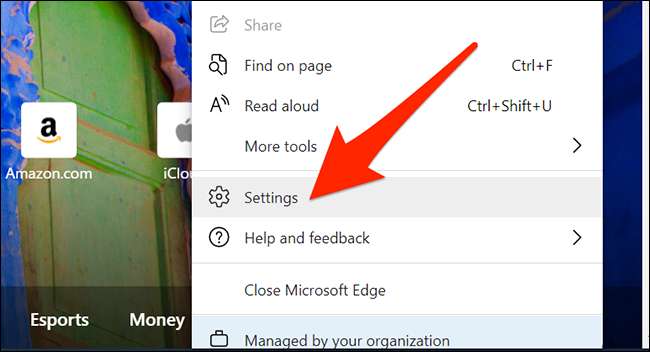
לחץ על "פרופילים" בצד שמאל ובחר "סיסמאות" בצד ימין.
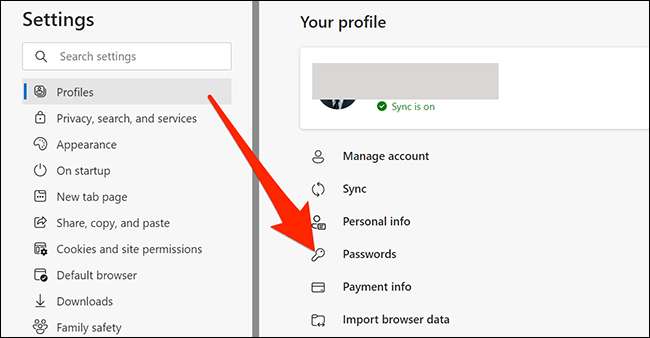
החלף את האפשרות "הצע סיסמאות".
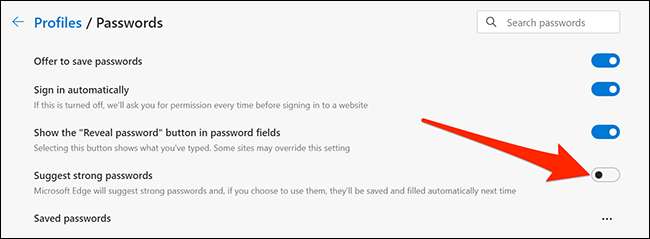
זה הכל.
כמו Microsoft Edge, Google Chrome מגיע גם עם גנרטור סיסמה . ייתכן שתרצה להשתמש בתכונה זו אם Chrome קורה להיות דפדפן ברירת המחדל שלך.
קָשׁוּר: כיצד להשתמש ב- Google Chrome כדי ליצור סיסמאות מאובטחות







